Vyplnené zadanie a skica
Kurz: Veľký kurz počítačovej grafiky, lektor: Petr Jančárek
Ukážeme si, ako má vyzerať vyplnené zadanie a ako si z neho vytiahnuť informácie, ktoré potrebujete. Potom budeme hľadať nejakú inšpiráciu a vytvoríme skicu.
Lekcie kurzu:
Na čo sa musíte spýtať klienta ešte kým sa pustíte do práce. Pomôžu vám zistiť, čo vlastne klient očakáva. Pokiaľ budete robiť grafiku pre seba, tak vám tieto otázky pomôžu usporiadať vlastné nápady.
Ukážeme si, ako má vyzerať vyplnené zadanie a ako si z neho vytiahnuť informácie, ktoré potrebujete. Potom budeme hľadať nejakú inšpiráciu a vytvoríme skicu.
Ukážeme si, kde na internete hľadať fonty písiem. Tiež sa dozviete, aké fonty sa hodí na použitie v logu a aký typ loga používať pre webové stránky.
Ukážeme si, ako prekresliť skicu do digitálnej podoby. V praxi sa tiež naučíte základy práce s programom Adobe Illustrator, ktorý budeme na prekreslenie používať.
Ukážeme si, ako do vonkajšieho priestoru pridať aj font a budeme vytvárať rôzne varianty loga. Vyrobíme variant so sloganom a bez sloganu, zarovnané na stred a zarovnané k strane.
Ukážeme si, ako prekresliť predlohu z fotky. Použijeme obrázok druida a vytvoríme z neho charakter, ktorý sa bude prelínať celou firemnou identitou.
V tomto dieli dokončíme charakter a nakreslíme si aj ďalšie grafické prvky, ktoré nám pomôžu oddeliť text.
Použijeme logo, charakter, font a oddeľovače textu, ktoré sme predtým vytvorili a poskladáme z nich etiketu. Znovu si precvičíte prácu v Adobe Illustrator a naučíte sa pri tom zase niečo nové. V tomto diele sa tiež naučíte ako pripraviť dáta do tlače spôsobom, aby šla časť etikety vo výrobe vyraziť zlatou farbou.
Nami vyrábaná etiketa bude mať potlač aj na zadnej strane. Z pripraveného textu teraz vytvoríme zadnú časť etikety.
Naučíme sa vytvoriť profi vizitku. Najskôr vytvoríme prednú a zadnú stranu vizitiek. Potom si ukážeme, ako vizitky vyexportovať ako dáta na tlač s pridanými orezovými značkami.
Ukážeme si, ako vytvoriť hlavičkový papier profesionálneho vzhľadu. Hlavičkový papier nám zároveň poslúži ako grafická šablóna na tvorbu technického listu pre zákazníkov.
Dozviete sa, čo to je mockup, na čo sa hodí, ako funguje a ako vďaka nemu môžete svojmu klientovi odprezentovať vytvorenú grafiku. V tomto diele si ukážeme, ako mockup vytvoriť.
Upravíme si v Adobe Illustrator logo tak, aby šlo animovať v programe Adobe After Effects. Naučíte sa znova niečo nové v práci s programom Adobe.
V Adobe After Effects upravíme pripravené podklady tak, aby sme mohli rozanimovať prvú časť loga.
Budeme pokračovať animáciou ďalších častí loga. Naučíte sa, ako fungujú masky a kompozície.
V tomto dieli dokončíme animované logo.
Packshot je obrázok, ktorý sa objavuje na konci znelky alebo spotu. V tomto dieli si ukážeme, ako ho najskôr navrhnúť v programe Adobe Photoshop a potom ho rozanimovať v Adobe After Effects. Naučíte sa ďalšie nové postupy v Adobe Photoshop av Adobe After Effects.
Vytvoriť reklamný spot pre televíziu alebo na sociálne siete je jednoduchšie, než sa vám môže zdať. Naučíte sa nové postupy v Adobe After Effects a tiež využijeme Adobe Media Encoder. Spojíme animované logo, packshot a pridáme k nim niekoľko záberov. Potom pridáme slogany, hudbu a vytvoríme pätnásťsekundový spot, ktorý môžete použiť ako reklamu v TV alebo na sociálnych sieťach.
Už sme si vyrobili zábery v spote a teraz s ich pomocou vytvoríme bannerovú kampaň pre Facebook.
VYtvoríme cover obrázky pre profil na Facebooku a tiež si ukážeme, ako klientovi odprezentovať návrhy cover fotiek a príspevkov pomocou mockupov.
Logomanuál je dokument, ktorý hovorí, ako pracovať s logotypom. Ukážeme si, ako vytvoriť logomanuál z nami vytvorených podkladov. V tomto diele sa tiež v praxi naučíte obsluhovať program Adobe Indesign.
V tomto dieli dokončíme tvorbu logomanuálu.
Ukážeme si, ako klientovi odovzdať všetky zdrojové dáta tak, aby k nim mal trvalý prístup.
Ukážeme si, ako vytvoriť onepage stránku pre desktop. Na tvorbu stránky budeme používať Adobe Photoshop. Tiež sa dozviete užitočné tipy pre tvorbu webovej stránky.
Vyladíme detaily na grafickom návrhu webovej stránky.
Vytvoríme verziu webovej stránky pre tablet pre tablet.
Použijeme verziu pre tablet a vytvoríme z nej verziu webovej stránky pre mobil.
Tu môžete komunikovať s lektorom a ostatnými účastníkmi kurzu.
Hodnotenie a komentáre:
Pre pridanie hodnotenia je nutné sa prihlásiť.


Ctibor Veleba
5. 12. 2024
Super kurz. Lektor skvěle vysvětlil základy i pokročilé techniky, od práce s vektory až po úpravy fotografií a 3D modelování. Kurz byl velmi dobře strukturovaný, praktický a plný užitečných tipů. Naučil jsem se ovládat nejpopulárnější grafické programy a rozšířil své dovednosti na profesionální úroveň. Doporučuji každému, kdo se chce naučit počítačovou grafiku, ať už pro práci nebo jako koníček. Skvělá investice do osobního rozvoje!
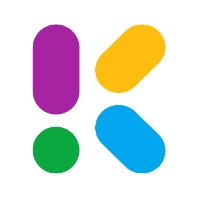
Kurzy pro radost
Dobrý den, Ctibore,
děkujeme Vám za fantastické pětihvězdičkové…
Zobrazit celý komentář

Petr Svoboda
28. 11. 2024
Dobrý den,
jaké budu na kurz potřebovat softwarové a hardwarové vybavení?
Balík Adobe, tablet + el.pero?
Děkuji za odpověď

Petr Jančárek
Dobrý den, potřebujete software od Adobe.com (balíček creative cloud)…
Zobrazit celý komentář

Martina Válková
22. 1. 2024
Dobrý den, mám dotaz, chtěla bych porozumět, naučit se tvorbu etiket a vše okolo. Dá mi tento kurz, to co potřebuji? Děkuji za odpověď.
Válková Martina

Petr Jančárek
Dobrý den, ano v kurzu ukazuji, jak navrhnout etiketu a jak připravit…
Zobrazit celý komentář

Hana Hlávková
15. 12. 2023
Kurs počítačové grafiky vypadá velmi zajímavě, tak jsem ho zakoupila jako dárek k Vánocům pro blízkého člena rodiny. Jsem zvědavá jaký bude mít ohlas.
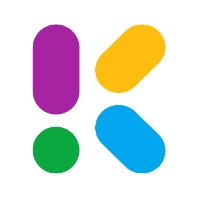
Kurzy pro radost
Zdravíme vás, Hano!
Děkujeme za vaše 5hvězdičkové hodnocení kurzu …
Zobrazit celý komentář

Jana Van Havlíková
21. 11. 2023
Dobrý den,
prosím vás, je možné koupit pouze část / cca 50 % / kurzu?
Děkuji za info.

Petr Jančárek
Dobrý den, bohužel to možné není, lze koupit pouze celý kurz.

Andrea Zelená
26. 10. 2023
Dobrý den, kolik má kurz lekcí v placené verzi prosím? Je kurz koncipovaný jako rekvalifikace? Děkuji Vám za odpovědi.

Petr Jančárek
Dobrý den, kurz má celkem 27 lekcí, během kterých uvidíte, jak se…
Zobrazit celý komentář

Andrea Zelená
Moc Vám děkuji za odpověď.

Tereza Slívová
10. 8. 2023
Kurz mi přišel už na základě ukázek zajímavy. Líbí se mi doživotní přístup po zakoupení kurzu a certifikát o zakončení kurzu. Určitě využiji, vzhledme k rezervám, které mám převážne v Illustrátoru a InDesignu.

irena stehlikova
11. 12. 2022
Dobrý den,
chtěla jsem požádat o zpětnou vazbu k několika návrhům. je to možné?
děkuju, Irena

Petr Jančárek
Dobrý den, ano je to možné. Pošlete je na petr@wolfway.cz a dám Vám…
Zobrazit celý komentář

Hana Techlová
27. 10. 2022
Dobrý den, pokud bych chtěla tvořit vše co se naučím z Vašeho kurzu, jaké všechny programy k tomu budu potřebovat? Děkuji.

Petr Jančárek
Dobrý den,
určitě budete potřebovat
Photoshop, Illustrator,…
Zobrazit celý komentář

Jana Radostová
25. 7. 2022
Dobrý den, tento kurz mě velice zaujal, toto jsem si vždycky přála umět. Je to pro mě nové, zatím jsem zhlédla jen neplacené části a moc tímto chválím.

Ivana Vágnerová
8. 4. 2022
Dobrý den, viděla jsem váš kurz zdarma zejména fonty, a nevím jak mám v In Designu, oddělit text na sloupce a poté text umísťovat do těchto sloupců, a nebo jak převés text z WORDU microsoft do In Designu na tiskové pdf, aby se mi nerosypalo písmo. Který kurz u vás si mám na toto zakoupit? popřípadě jen jestli můžete něco povrchně naznačit jak na to. Na to že jsem to viděla poprvé, mi to pomohlo. Děkuji

V. Panchártek
20. 10. 2021
Dobrý den, bylo by možné požádat o pomoc jak pomocí Adobe Illustratoru provést šrafování vybraného objektu? Osvědčený postup který jsem používal najednou nefunguje (nebo dělám něco špatně). Občas něco maluju a potřebuju vyznačit řez. Používal jsem na to nástroj OBDÉLNÍKOVÁ MŘÍŽKA. Nastavení vodorovně 0, svisle třeba 40. Vytvořený objekt jsem potom pootočil o 45°. Přes to jsem potom vloži objekt do kterého jsem potřeboval dát šrafování a stisknul jsem CTRL+3. A bylo hotovo. Teď to ale nefunguje. Buď to hlásí chybu nebo zůstane ten objekt bez výplně :( Můžete mi prosím poradit jak na to? Možná to jde i lépe než jsem to dělal já. Teď to ale nejde vůbec :( Předem moc děkuji za pomoc. Hezký den.

Petr Jančárek
Dobrý den, může to být několik důvodů a takhle když to nevidím, tak…
Zobrazit celý komentář

Petr Jančárek
OPRAVA***
Když se budu držet Vašeho postupu, tak si nakreslím mřížku,…
Zobrazit celý komentář

Tomáš Harvan
13. 9. 2021
Trosku rychlejsie tempo prepinania nastrojov a podobne, ale velmi prijemne sa na pana pozeralo a pocuvalo. Dobry uvod do sveta grafiky. Namotivovalo ma ku kupe AI.

Petr Jančárek
Děkuji za zpětnou vazbu. Je mi líto, že to je na Vás moc rychlé,…
Zobrazit celý komentář


Petra Richlá
14. 3. 2025
Skvělé školení. Jen návrh... chybí mi zde přiložené soubory: texty k vkládání, mockupy, které používá a hodily by se i texty k tématu, co vše potřebuje designér vědět od klienta, než začne navrhovat.
Kurzy pro radost
Dobrý den, Petro! Děkujeme za Vaše skvělé hodnocení a návrhy ohledně…
Zobrazit celý komentář
Dobrý den, Petro!
Děkujeme za Vaše skvělé hodnocení a návrhy ohledně kurzu počítačové grafiky! Jsme rádi, že Vás školení zaujalo, a vážíme si Vašich podnětů na jeho zlepšení. Zkusíme poprosit lektora, zda by se s tím dalo něco udělat.
Přejeme Vám hodně úspěchů!
Petra z Kurzů pro radost
Kurzy pro radost
Ještě jednou dobrý den, Petro, tak bohužel nebude možné doplnit…
Zobrazit celý komentář
Ještě jednou dobrý den, Petro,
tak bohužel nebude možné doplnit mockupy, jelikož je tam problém s licencemi. Věřím, že i přesto pro Vás byl kurz přínosný, a přeji, ať se Vám s grafikou daří.
Petra z Kurzů pro radost